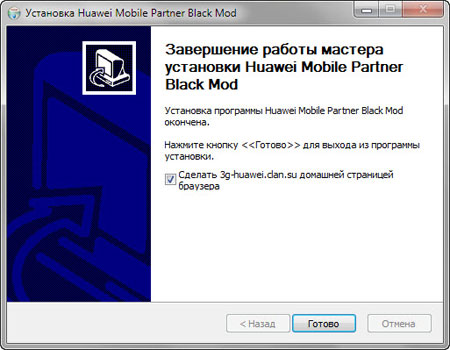Если Вы планируете впервые установить софт Huawei Mobile Partner Black Mod в Вашу систему, тогда необходимо начать с седьмого пункта (п.7), если решили переустановить уже установленный софт – начинайте с первого пункта (п.1).
1. Запустите установочный файл софта Huawei Mobile Partner Black Mod.
Установочный файл, запускаемый с жесткого диска компьютера, имеет следующее оригинальное имя Soft_HMPBM_XXX.exe или Soft_HMPBM_Opera_XXX.exe, где XXX − версия сборки или любое другое, в случае его переименования. В случае установки софта с виртуального CD-ROM, установочный файл находмтся в следующей директории: X:\Huawei Mobile Partner Black Mod\Setup.exe, где X – буква диска в Вашей системе.
Запуск файла в ОС Windows XP осуществляется двойным нажатием левой клавиши мыши, в случае использования ОС Windows Vista\Windows 7 необходимо осуществить запуск исполняемого файла от имени администратора, даже если Ваша учетная запись наделена такими правами, для этого необходимо:
- найти исполняемый файл приложения в «Проводнике» или «Файловом менеджере» (исключить запуск с ярлыка);
- замаркировать его (выделить);
- нажать правую клавишу мыши и выбрать в выпавшем контекстном меню пункт «Запуск от имени администратора» (если Ваша учетная запись не обладает правами администратора, от Вас потребуется ввод пароля учетной записи администратора).
Запуск приложения от имени администратора в ОС Windows Vista\Windows 7
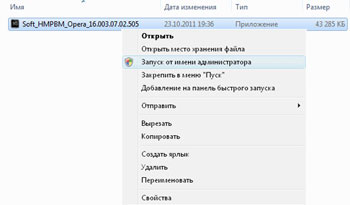
Для того, чтобы выбранный исполняемый файл в ОС Windows Vista\Windows 7 всегда запускался привычным двойным щелчком (как в Windows XP) проделайте следующие действия:
- замаркируйте (выделите) исполняемый файл приложения;
- нажмите правую клавишу мыши и в контекстном меню выберите пункт «Свойства»;
- откройте закладку «Совместимость» и поставьте в разделе «Уровень прав» галочку в поле «Выполнять эту программу от имени администратора»;
- нажмите кнопку «Применить» или «ОК»;
- закройте панель кнопкой «ОК».
Теперь это приложение всегда будут запускаться Вами от имени администратора, в том числе и с ярлыка.
Запуск приложения от имени администратора в ОС Windows Vista\Windows 7 (постоянный режим)
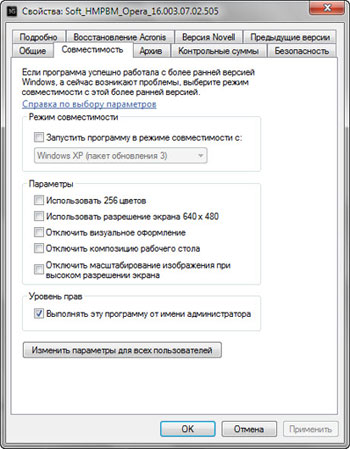
2. При появлении окна «The application is already installed. Remove it now?» нажмите кнопку «Да» для подтверждения удаления установленного софта.
Запрос на удаление установленного софта
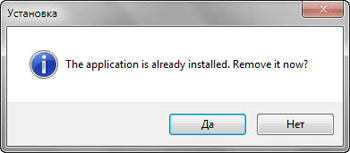
3. При появлении окна «Удаление Huawei Mobile Partner Black Mod» нажмите кнопку «Далее» для начала процесса удаления софта из системы.
Окно мастера удаления \ Начало удаления
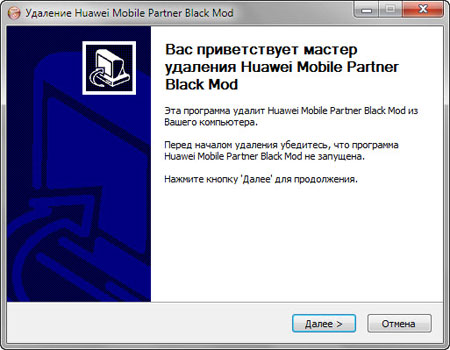
4. В следующем окне нажимаем кнопку «Удалить», для старта процесса удаления софта.
Окно мастера удаления \ Старт удаления
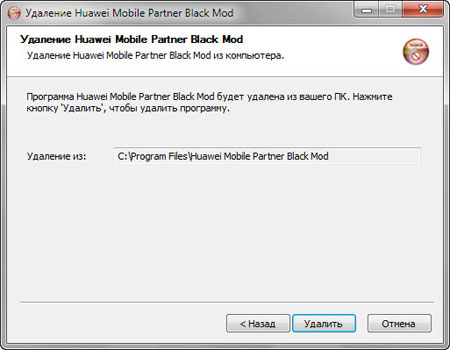
5. Ожидайте, пока деинсталлятор полностью удалит софт из Вашей системы.
Окно мастера удаления \ Процесс удаления
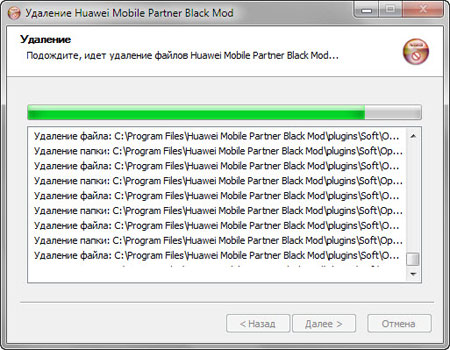
6. По окончании процесса удаления нажмите кнопку «Готово».
Окно мастера удаления \ Завершение удаления
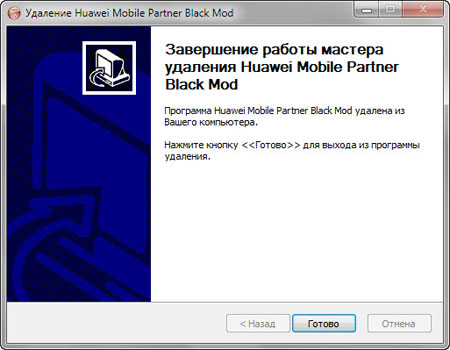
7. Далее автоматически запуститься процесс установки софта Huawei Mobile Partner Black Mod. В появившемся окне «Установка Huawei Mobile Partner Black Mod» нажмите кнопку «Далее» для начала процесса установки софта в Вашу систему.
Окно мастера установки \ Старт установки
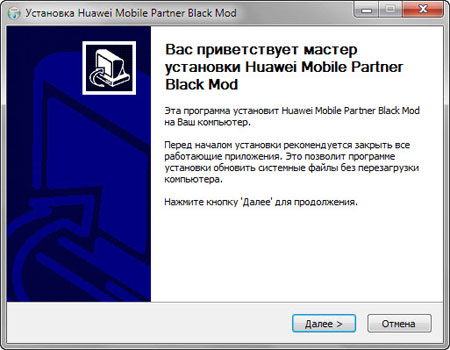
8. В окне «Mobile Operator» выберите предпочитаемого Вами оператора сотовой связи и нажмите кнопку «Далее».
В соответствии с выбранным Вами оператором в автоматическом режиме будет настроен софт Huawei Mobile Partner Black Mod , а именно применены настройки профилей подключения к сети Интернет и подключены USSD запросы.
Окно мастера установки \ Выбор оператора
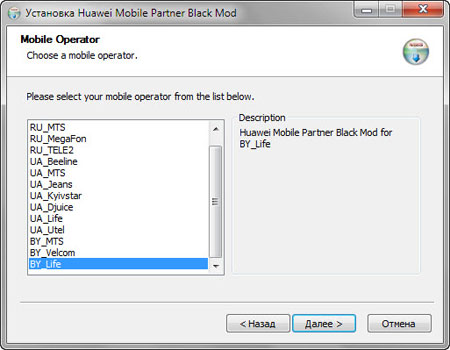
9. В окне «Лицензионное соглашение» прочитайте текст предлагаемого лицензионного соглашения и нажмите кнопку «Принимаю».
Окно мастера установки \ Лицензионное соглашение
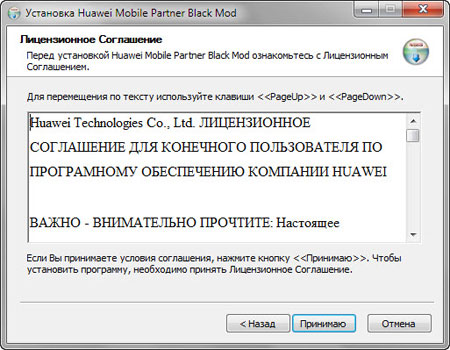
10. Выберите путь для установки софта в окне «Выбор папки установки» и нажмите на кнопку «Далее».
Окно мастера установки \ Выбор папки установки
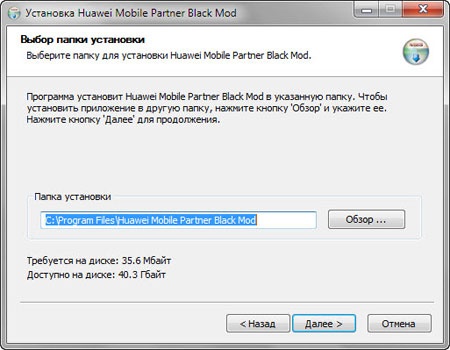
11. Выберите имя папки софта, которое будет отображаться в меню «Пуск» и нажмите «Установить».
Окно мастера установки \ Выбор имени папки в меню «Пуск»
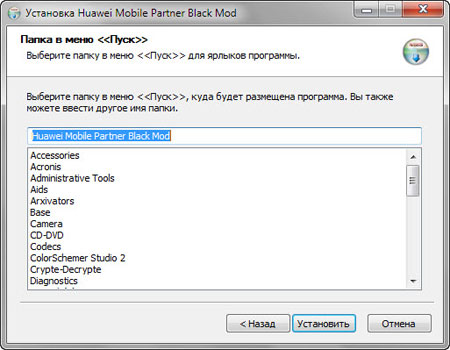
12. Ожидайте, пока программа установки полностью установит софт в Вашу систему.
Окно мастера установки \ Копирование файлов
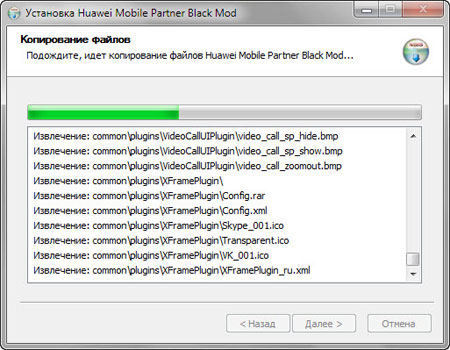
13. По окончании процесса установки нажмите кнопку «Готово».
Окно мастера установки \ Завершение установки